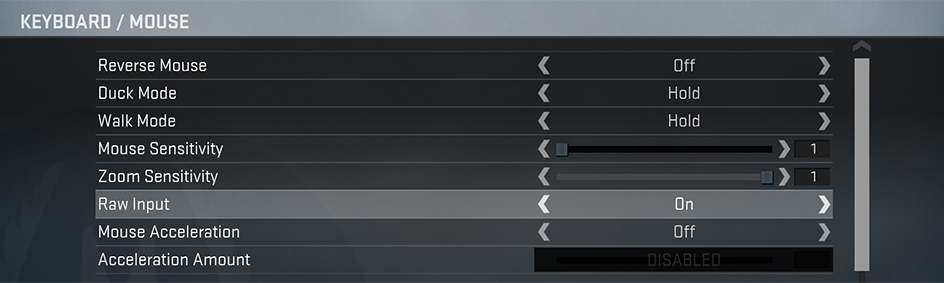सबसे पहले, जांचें कि क्या आपके पास स्थिर इंटरनेट कनेक्शन है
- ज़ूम त्रुटि 4502 को ठीक करने के लिए, अपने ज़ूम खाते में साइन इन करें, अपने प्रोफ़ाइल चित्र पर क्लिक करें, अपडेट की जांच करें का चयन करें और इसे नवीनतम संस्करण में अपडेट करें।
- इसके बारे में और अधिक जानने के लिए पढ़ना जारी रखें!

यदि ज़ूम आउटलुक प्लगइन का उपयोग करके मीटिंग्स को हटाते या संपादित करते समय आपको त्रुटि 4502 का सामना करना पड़ता है, तो यह मार्गदर्शिका मदद कर सकती है! हम सामान्य कारणों का पता लगाएंगे और कुछ ही समय में समस्या को ठीक करने के लिए डब्ल्यूआर-परीक्षणित समाधान पेश करेंगे।
ज़ूम त्रुटि 4502 का क्या कारण है?
- ज़ूम क्लाइंट पुराना या दूषित है।
- कमजोर इंटरनेट कनेक्शन.
- मैं ज़ूम त्रुटि 4502 को कैसे ठीक कर सकता हूँ?
- 1. ज़ूम को नवीनतम संस्करण में अपडेट करें
- 2. ज़ूम ऐप कैश साफ़ करें
- 3. Windows फ़ायरवॉल को अस्थायी रूप से अक्षम करें
- 4. ज़ूम क्लाइंट को पुनः इंस्टॉल करें
मैं ज़ूम त्रुटि 4502 को कैसे ठीक कर सकता हूँ?
ज़ूम त्रुटि 4502 को ठीक करने के लिए किसी भी चरण पर आगे बढ़ने से पहले, निम्नलिखित प्रारंभिक जांच से गुजरें:
- सुनिश्चित करें कि आपके पास एक स्थिर इंटरनेट कनेक्शन है और ईथरनेट केबल का उपयोग करें।
- कनेक्शन को ताज़ा करने के लिए अपने कंप्यूटर और राउटर को पुनरारंभ करें।
1. ज़ूम को नवीनतम संस्करण में अपडेट करें
- दबाओ खिड़कियाँ कुंजी प्रकार ज़ूम, और क्लिक करें खुला.

- क्लिक करें प्रोफ़ाइल आइकन चुनें और चुनें अद्यतन के लिए जाँच ड्रॉप-डाउन सूची से विकल्प।

- यदि कोई अपडेट उपलब्ध है, तो उसे डाउनलोड किया जाएगा।
ऐप को नवीनतम संस्करण में अपडेट करने से भी आपको इसे ठीक करने में मदद मिल सकती है त्रुटि कोड 100000502; अन्य समाधानों के लिए यह मार्गदर्शिका पढ़ें.
हम कैसे परीक्षण, समीक्षा और मूल्यांकन करते हैं?
हम पिछले 6 महीनों से एक नई समीक्षा प्रणाली बनाने पर काम कर रहे हैं कि हम सामग्री कैसे तैयार करते हैं। इसका उपयोग करते हुए, हमने अपने द्वारा बनाए गए गाइडों पर वास्तविक व्यावहारिक विशेषज्ञता प्रदान करने के लिए अपने अधिकांश लेखों को फिर से तैयार किया है।
अधिक जानकारी के लिए आप पढ़ सकते हैं हम WindowsReport पर कैसे परीक्षण, समीक्षा और मूल्यांकन करते हैं.
2. ज़ूम ऐप कैश साफ़ करें
- दबाओ खिड़कियाँ + इ खोलने के लिए फाइल ढूँढने वाला खिड़की।
- उपयोगकर्ता नाम को अपने उपयोगकर्ता प्रोफ़ाइल नाम से बदलने के बाद इस पथ पर नेविगेट करें:
C:/Users/Username/AppData/Roaming/Zoom - डेटा ढूंढें और चुनें, फिर क्लिक करें मिटाना ज़ूम कैश साफ़ करने के लिए आइकन।

- PayDay 3 पर नेबुला डेटा त्रुटि को कैसे ठीक करें
- रनटाइम त्रुटि 76: पथ नहीं मिला [ठीक करें]
- Windows 11 23H2 फिक्स: हम इस समय आपका अनुरोध पूरा करने में असमर्थ हैं
3. Windows फ़ायरवॉल को अस्थायी रूप से अक्षम करें
- दबाओ खिड़कियाँ कुंजी प्रकार कंट्रोल पैनल, और क्लिक करें खुला.

- चुनना वर्ग जैसा द्वारा देखें और क्लिक करें सिस्टम और सुरक्षा.

- क्लिक विंडोज डिफेंडर फ़ायरवॉल.

- चुनना विंडोज डिफ़ेंडर फ़ायरवॉल को चालू या बंद करें.

- आगे रेडियो बटन पर क्लिक करें विंडोज डिफेंडर फ़ायरवॉल बंद करें दोनों के लिए निजी & सार्वजनिक नेटवर्क सेटिंग्स.

- क्लिक ठीक है.
अब, जांचें कि क्या आपको भी वही त्रुटि मिलती है, और यदि समस्या बनी रहती है, तो यह सुनिश्चित करने के लिए चरणों को रिवर्स इंजीनियर करें कि आपका कंप्यूटर सुरक्षित रहे।
4. ज़ूम क्लाइंट को पुनः इंस्टॉल करें
- प्रेस खिड़कियाँ + मैं खोलने के लिए समायोजन अनुप्रयोग।
- जाओ ऐप्स, तब दबायें इंस्टॉल किए गए ऐप्स.

- का पता लगाने ज़ूम, क्लिक करें तीन बिंदु आइकन, और चयन करें स्थापना रद्द करें.

- क्लिक स्थापना रद्द करें कार्रवाई की पुष्टि करने के लिए.
- जाओ ज़ूम की आधिकारिक वेबसाइट, पता लगाएं ज़ूम डेस्कटॉप क्लाइंट, और क्लिक करें डाउनलोड करना.

- एक बार निष्पादन योग्य फ़ाइल डाउनलोड हो जाने पर, उस पर डबल-क्लिक करें ऐप इंस्टॉल करें.
ज़ूम ऐप को पुनः इंस्टॉल करने से आपको इसे ठीक करने में मदद मिल सकती है ज़ूम प्रतिक्रिया नहीं दे रहा संकट; अन्य समाधान जानने के लिए इस गाइड को पढ़ें।
यदि किसी चीज़ ने आपकी सहायता नहीं की, तो आपको अवश्य विचार करना चाहिए ज़ूम ग्राहक सहायता से संपर्क करना और आगे की मदद के लिए आपके द्वारा आजमाई गई समस्या और समाधान के बारे में बताएं!
यदि आप इसके साथ फंस गए हैं ज़ूम त्रुटि कोड 3113, समस्या को ठीक करने और ज़ूम मीटिंग को सफलतापूर्वक होस्ट करने के लिए यहां कुछ विशेषज्ञ-सिद्ध समाधान दिए गए हैं।
क्या हम कोई ऐसा कदम चूक गए जिससे आपकी मदद हुई? नीचे टिप्पणी अनुभाग में उनका उल्लेख करने में संकोच न करें। हम ख़ुशी से इसे सूची में जोड़ देंगे।